sat nav Peugeot Boxer 2020 Ägarmanual (in Swedish)
[x] Cancel search | Manufacturer: PEUGEOT, Model Year: 2020, Model line: Boxer, Model: Peugeot Boxer 2020Pages: 196, PDF Size: 5.03 MB
Page 5 of 196
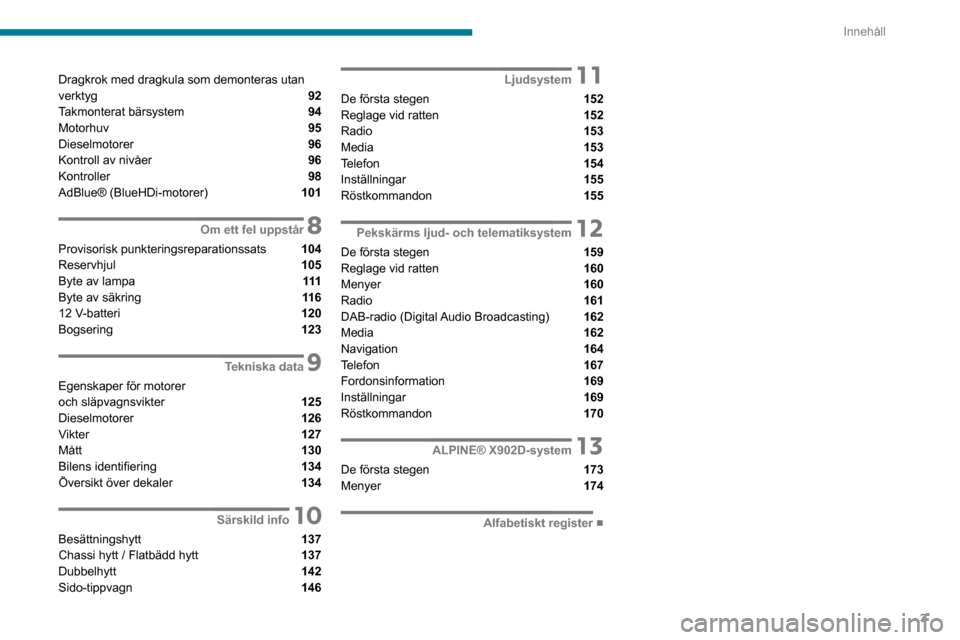
3
Innehåll
Dragkrok med dragkula som demonteras utan
verktyg 92
Takmonterat bärsystem 94
Motorhuv 95
Dieselmotorer 96
Kontroll av nivåer 96
Kontroller 98
AdBlue® (BlueHDi-motorer) 101
8Om ett fel uppstår
Provisorisk punkteringsreparationssats 104
Reservhjul 105
Byte av lampa 111
Byte av säkring 11 612 V-batteri 120
Bogsering 123
9Tekniska data
Egenskaper för motorer
och släpvagnsvikter 125
Dieselmotorer 126
Vikter 127
Mått 130
Bilens identifiering 134
Översikt över dekaler 134
10Särskild info
Besättningshytt 137
Chassi hytt / Flatbädd hytt 137
Dubbelhytt 142
Sido-tippvagn 146
11Ljudsystem
De första stegen 152
Reglage vid ratten 152
Radio 153
Media 153
Telefon 154
Inställningar 155
Röstkommandon 155
12Pekskärms ljud- och telematiksystem
De första stegen 159
Reglage vid ratten 160
Menyer 160
Radio 161
DAB-radio (Digital Audio Broadcasting) 162
Media 162
Navigation 164
Telefon 167
Fordonsinformation 169
Inställningar 169
Röstkommandon 170
13ALPINE® X902D-system
De första stegen 173
Menyer 174
■
Alfabetiskt register
Page 20 of 196

18
Instrumentpanel
Pekskärms ljud- och
telematiksystem
Ljudsystemets manöverpanel, som ligger i mitten
av instrumentbrädan, ger åtkomst till menyer för
att anpassa vissa utrustningar.
Motsvarande information visas på pekskärmen.
Tillgänglig i 9 språk: tyska, engelska, spanska,
franska, italienska, holländska, polska,
portugisiska och turkiska.
Av säkerhetsskäl är endast vissa menyer
tillgängliga när tändningen är frånslagen.
Ger åtkomst till menyn ”Inställningar”.
Låter dig bläddra upp i en meny eller öka
ett värde.
Låter dig bläddra ned i en meny eller
minska ett värde.
Menyn "Inställningar"
1."Visning"
2. "Röstkommandon"
3. “Klocka och datum”
4. ”Säkerhet/hjälp”
5. ”Ljus”
6. ”Dörrar och låsning”
7. "Ljud"
8. "Telefon/Bluetooth"
9. ”Radioinställning”
10. ”Återställ inställningar” för att återgå till
tillverkarens standardinställningar.
11 . ”Radera personuppgifter” för att radera alla
dina personuppgifter relaterade till Bluetooth
-utrustningen i ljudsystemet.
Se motsvarande avsnitt för mer
information om ljud, telefon, radio och
navigering.
Inställningarna i undermenyerna 4, 5 och
6 varierar beroende på den utrustning
som är installerad i bilen.
Från ”Bildskärm”-undermenyn kan du:
– välja ”Språk” och välja ett av språken som nämndes ovan,– välja ”Mätenhet” och ställa in förbrukning (mpg, l/100 km), distans (miles, km) och
temperatur (°F, °C),
– välj ”Resa B, visning” för att aktivera eller inaktivera resa B i färddatorn (På, Av). Från ”Säkerhet/Hjälp”-undermenyn kan du:
– välja ”Parkeringsvykamera” och sedan ”Backningskamera” för att aktivera eller
inaktivera dess drift (På, Av),
– välj ”Parkeringsvykamera” och sedan ”Kamerafördröjning” för att aktivera eller
inaktivera fortsatt visning under 10 sekunder
eller upp till 18 km/h (På, Av),
– välja ”Trafikskylt” för att aktivera eller inaktivera dess drift (På, Av),– välja ”Krockkudde för passagerare” för att aktivera eller inaktivera dess drift (På, Av).
Från ”Ljus”-undermenyn kan du:
– välja ”varselljus” för att aktivera eller inaktivera dess drift (På, Av),– välj ”Automatisera helljus” för att aktivera eller inaktivera dess drift (På, Av),– välj ”Strålkastarsensor” för att justera dess känslighet (1,2,3).
Från ”Dörrar och låsning”-undermenyn kan du:
– välja ”Automatisk avstängning” för att aktivera eller inaktivera dess drift (På, Av).
Ställa in datum och tid
Använda lägeskontrollpanelen
► Tryck på ”LÄGE” knappen.
► Välj menyn ”T
idsinställning” för att ställa in tid och klockformat (24 timmar eller 12 timmar) eller
välj menyn ”Datuminställning” för att ställa in
dag, månad och år.
Page 59 of 196
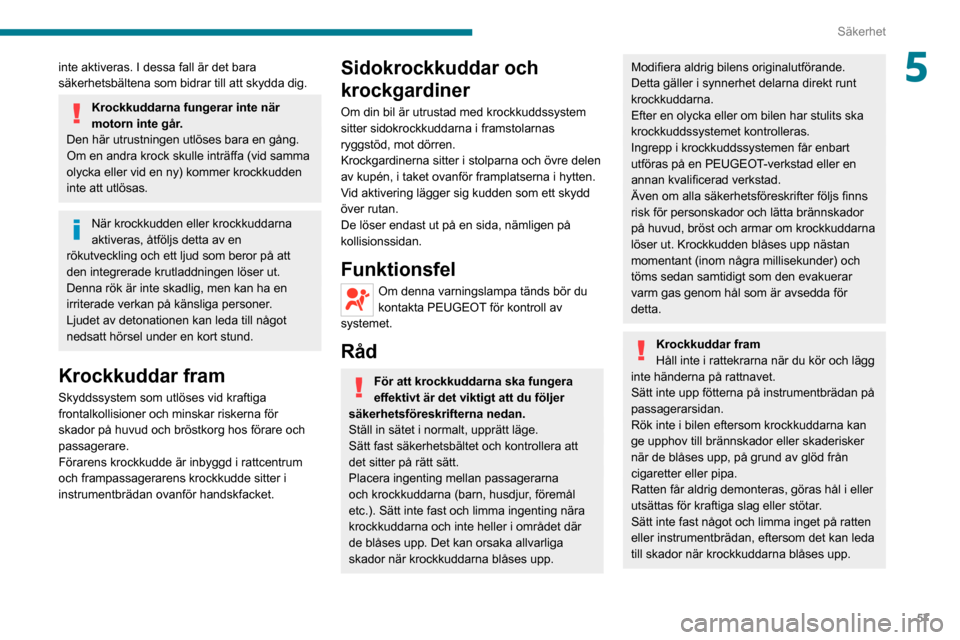
57
Säkerhet
5inte aktiveras. I dessa fall är det bara
säkerhetsbältena som bidrar till att skydda dig.
Krockkuddarna fungerar inte när
motorn inte går.
Den här utrustningen utlöses bara en gång.
Om en andra krock skulle inträffa (vid samma
olycka eller vid en ny) kommer krockkudden
inte att utlösas.
När krockkudden eller krockkuddarna
aktiveras, åtföljs detta av en
rökutveckling och ett ljud som beror på att
den integrerade krutladdningen löser ut.
Denna rök är inte skadlig, men kan ha en
irriterade verkan på känsliga personer.
Ljudet av detonationen kan leda till något
nedsatt hörsel under en kort stund.
Krockkuddar fram
Skyddssystem som utlöses vid kraftiga
frontalkollisioner och minskar riskerna för
skador på huvud och bröstkorg hos förare och
passagerare.
Förarens krockkudde är inbyggd i rattcentrum
och frampassagerarens krockkudde sitter i
instrumentbrädan ovanför handskfacket.
Sidokrockkuddar och
krockgardiner
Om din bil är utrustad med krockkuddssystem
sitter sidokrockkuddarna i framstolarnas
ryggstöd, mot dörren.
Krockgardinerna sitter i stolparna och övre delen
av kupén, i taket ovanför framplatserna i hytten.
Vid aktivering lägger sig kudden som ett skydd
över rutan.
De löser endast ut på en sida, nämligen på
kollisionssidan.
Funktionsfel
Om denna varningslampa tänds bör du
kontakta PEUGEOT för kontroll av
systemet.
Råd
För att krockkuddarna ska fungera
effektivt är det viktigt att du följer
säkerhetsföreskrifterna nedan.
Ställ in sätet i normalt, upprätt läge.
Sätt fast säkerhetsbältet och kontrollera att
det sitter på rätt sätt.
Placera ingenting mellan passagerarna
och krockkuddarna (barn, husdjur, föremål
etc.). Sätt inte fast och limma ingenting nära
krockkuddarna och inte heller i området där
de blåses upp. Det kan orsaka allvarliga
skador när krockkuddarna blåses upp.
Modifiera aldrig bilens originalutförande.
Detta gäller i synnerhet delarna direkt runt
krockkuddarna.
Efter en olycka eller om bilen har stulits ska
krockkuddssystemet kontrolleras.
Ingrepp i krockkuddssystemen får enbart
utföras på en PEUGEOT-verkstad eller en
annan kvalificerad verkstad.
Även om alla säkerhetsföreskrifter följs finns
risk för personskador och lätta brännskador
på huvud, bröst och armar om krockkuddarna
löser ut. Krockkudden blåses upp nästan
momentant (inom några millisekunder) och
töms sedan samtidigt som den evakuerar
varm gas genom hål som är avsedda för
detta.
Krockkuddar fram
Håll inte i rattekrarna när du kör och lägg
inte händerna på rattnavet.
Sätt inte upp fötterna på instrumentbrädan på
passagerarsidan.
Rök inte i bilen eftersom krockkuddarna kan
ge upphov till brännskador eller skaderisker
när de blåses upp, på grund av glöd från
cigaretter eller pipa.
Ratten får aldrig demonteras, göras hål i eller
utsättas för kraftiga slag eller stötar.
Sätt inte fast något och limma inget på ratten
eller instrumentbrädan, eftersom det kan leda
till skador när krockkuddarna blåses upp.
Page 161 of 196
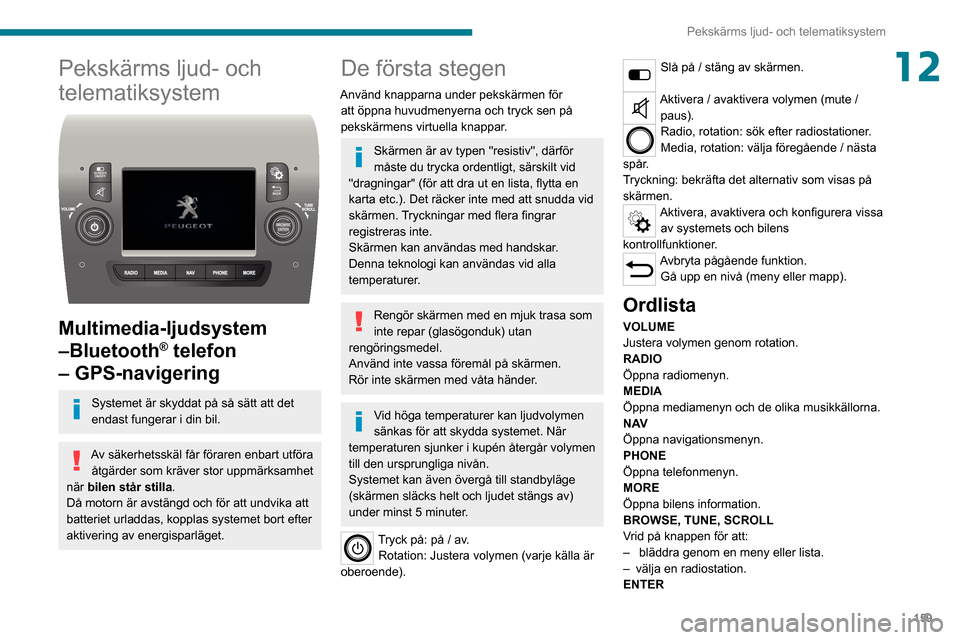
159
Pekskärms ljud- och telematiksystem
12Pekskärms ljud- och
telematiksystem
Multimedia-ljudsystem
–Bluetooth
® telefon
– GPS-navigering
Systemet är skyddat på så sätt att det
endast fungerar i din bil.
Av säkerhetsskäl får föraren enbart utföra
åtgärder som kräver stor uppmärksamhet
när bilen står stilla .
Då motorn är avstängd och för att undvika att
batteriet urladdas, kopplas systemet bort efter
aktivering av energisparläget.
De första stegen
Använd knapparna under pekskärmen för att öppna huvudmenyerna och tryck sen på
pekskärmens virtuella knappar.
Skärmen är av typen "resistiv", därför
måste du trycka ordentligt, särskilt vid
"dragningar" (för att dra ut en lista, flytta en
karta etc.). Det räcker inte med att snudda vid
skärmen. Tryckningar med flera fingrar
registreras inte.
Skärmen kan användas med handskar.
Denna teknologi kan användas vid alla
temperaturer.
Rengör skärmen med en mjuk trasa som
inte repar (glasögonduk) utan
rengöringsmedel.
Använd inte vassa föremål på skärmen.
Rör inte skärmen med våta händer.
Vid höga temperaturer kan ljudvolymen
sänkas för att skydda systemet. När
temperaturen sjunker i kupén återgår volymen
till den ursprungliga nivån.
Systemet kan även övergå till standbyläge
(skärmen släcks helt och ljudet stängs av)
under minst 5 minuter.
Tryck på: på / av. Rotation: Justera volymen (varje källa är
oberoende).
Slå på / stäng av skärmen.
Aktivera / avaktivera volymen (mute / paus).
Radio, rotation: sök efter radiostationer.
Media, rotation: välja föregående / nästa
spår.
Tryckning: bekräfta det alternativ som visas på
skärmen.
Aktivera, avaktivera och konfigurera vissa av systemets och bilens
kontrollfunktioner.
Avbryta pågående funktion. Gå upp en nivå (meny eller mapp).
Ordlista
VOLUME
Justera volymen genom rotation.
RADIO
Öppna radiomenyn.
MEDIA
Öppna mediamenyn och de olika musikkällorna.
N AV
Öppna navigationsmenyn.
PHONE
Öppna telefonmenyn.
MORE
Öppna bilens information.
BROWSE, TUNE, SCROLL
Vrid på knappen för att:
– bläddra genom en meny eller lista.– välja en radiostation.ENTER
Page 162 of 196

160
Pekskärms ljud- och telematiksystem
Fordonsinformation
Öppna utomhustemperaturen, klockan, kompassen och färddatorn.
Navigation
Ange navigeringsinställningar och välj en destination.
Bekräfta ett alternativ som visas på skärmen genom att trycka.
Reglage vid ratten
Aktivera / avaktivera pausfunktionen på USB/iPod och Bluetooth® källor.
Aktivera / avaktivera tystfunktionen på radion.
Aktivera / avaktivera mikrofonen under ett
telefonsamtal.
Tryck upp eller ner: öka eller minska volymen för röstmeddelanden och
musikkällor, handsfree och
textmeddelandeläsare.
Aktivera röstigenkänning. Pausa en röstinstruktion för att starta ett
nytt röstkommando.
Pausa röstigenkänning.
Ta emot ett inkommande samtal. Besvara ett andra inkommande samtal
och sätta det aktiva samtalet i vänteläge.
Aktivera röstigenkänning för telefonfunktionen.
Avbryta en röstinstruktion för att ge ett annat
röstkommando.
Pausa röstigenkänning.
Radio, tryck uppåt eller nedåt: välj nästa /
föregående station.
Radio, tryck uppåt eller nedåt kontinuerligt:
skanna frekvenser upp / ner till du släpper
knappen.
Radio, tryck uppåt eller nedåt: välj nästa /
föregående spår. Media, tryck uppåt eller nedåt kontinuerligt: spola
snabbt framåt / bakåt tills du släpper knappen.
Avvisa ett inkommande samtal.
Avsluta ett pågående samtal.
Menyer
Radio
Välja från de olika ljudkällorna för radio.
Aktivera, avaktivera vissa
inställningsfunktioner.
Telephone
Anslut en mobiltelefon via Bluetooth®.
Media
Välja olika ljudkällor för musik.
Aktivera, avaktivera vissa
inställningsfunktioner.
Page 166 of 196
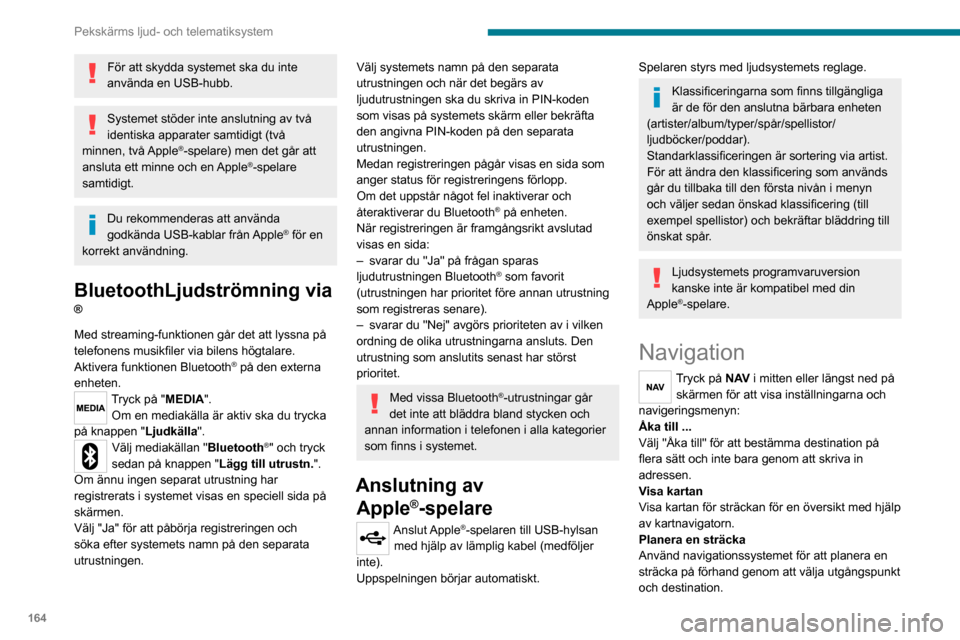
164
Pekskärms ljud- och telematiksystem
För att skydda systemet ska du inte
använda en USB-hubb.
Systemet stöder inte anslutning av två
identiska apparater samtidigt (två
minnen, två Apple
®-spelare) men det går att
ansluta ett minne och en Apple®-spelare
samtidigt.
Du rekommenderas att använda
godkända USB-kablar från Apple® för en
korrekt användning.
BluetoothLjudströmning via
®
Med streaming-funktionen går det att lyssna på
telefonens musikfiler via bilens högtalare.
Aktivera funktionen Bluetooth
® på den externa
enheten.
Tryck på "MEDIA". Om en mediakälla är aktiv ska du trycka
på knappen " Ljudkälla".
Välj mediakällan "Bluetooth®" och tryck
sedan på knappen " Lägg till utrustn.".
Om ännu ingen separat utrustning har
registrerats i systemet visas en speciell sida på
skärmen.
Välj "Ja" för att påbörja registreringen och
söka efter systemets namn på den separata
utrustningen.
Välj systemets namn på den separata
utrustningen och när det begärs av
ljudutrustningen ska du skriva in PIN-koden
som visas på systemets skärm eller bekräfta
den angivna PIN-koden på den separata
utrustningen.
Medan registreringen pågår visas en sida som
anger status för registreringens förlopp.
Om det uppstår något fel inaktiverar och
återaktiverar du Bluetooth
® på enheten.
När registreringen är framgångsrikt avslutad
visas en sida:
– svarar du "Ja" på frågan sparas ljudutrustningen Bluetooth® som favorit
(utrustningen har prioritet före annan utrustning
som registreras senare).
– svarar du "Nej" avgörs prioriteten av i vilken ordning de olika utrustningarna ansluts. Den
utrustning som anslutits senast har störst
prioritet.
Med vissa Bluetooth®-utrustningar går
det inte att bläddra bland stycken och
annan information i telefonen i alla kategorier
som finns i systemet.
Anslutning av Apple
®-spelare
Anslut Apple®-spelaren till USB-hylsan
med hjälp av lämplig kabel (medföljer
inte).
Uppspelningen börjar automatiskt.
Spelaren styrs med ljudsystemets reglage.
Klassificeringarna som finns tillgängliga
är de för den anslutna bärbara enheten
(artister/album/typer/spår/spellistor/
ljudböcker/poddar).
Standarklassificeringen är sortering via artist.
För att ändra den klassificering som används
går du tillbaka till den första nivån i menyn
och väljer sedan önskad klassificering (till
exempel spellistor) och bekräftar bläddring till
önskat spår.
Ljudsystemets programvaruversion
kanske inte är kompatibel med din
Apple
®-spelare.
Navigation
Tryck på N AV i mitten eller längst ned på
skärmen för att visa inställningarna och
navigeringsmenyn:
Åka till ...
Välj "Åka till" för att bestämma destination på
flera sätt och inte bara genom att skriva in
adressen.
Visa kartan
Visa kartan för sträckan för en översikt med hjälp
av kartnavigatorn.
Planera en sträcka
Använd navigationssystemet för att planera en
sträcka på förhand genom att välja utgångspunkt
och destination.
Page 167 of 196
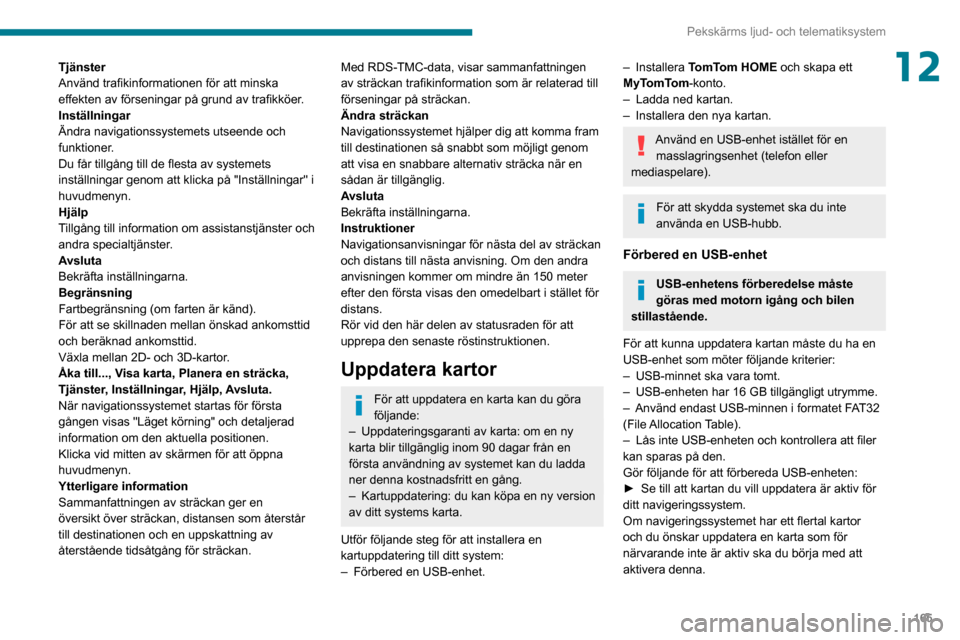
165
Pekskärms ljud- och telematiksystem
12Tjänster
Använd trafikinformationen för att minska
effekten av förseningar på grund av trafikköer.
Inställningar
Ändra navigationssystemets utseende och
funktioner.
Du får tillgång till de flesta av systemets
inställningar genom att klicka på "Inställningar" i
huvudmenyn.
Hjälp
Tillgång till information om assistanstjänster och
andra specialtjänster.
Avsluta
Bekräfta inställningarna.
Begränsning
Fartbegränsning (om farten är känd).
För att se skillnaden mellan önskad ankomsttid
och beräknad ankomsttid.
Växla mellan 2D- och 3D-kartor.
Åka till..., Visa karta, Planera en sträcka,
Tjänster, Inställningar, Hjälp, Avsluta.
När navigationssystemet startas för första
gången visas "Läget körning" och detaljerad
information om den aktuella positionen.
Klicka vid mitten av skärmen för att öppna
huvudmenyn.
Ytterligare information
Sammanfattningen av sträckan ger en
översikt över sträckan, distansen som återstår
till destinationen och en uppskattning av
återstående tidsåtgång för sträckan.Med RDS-TMC-data, visar sammanfattningen
av sträckan trafikinformation som är relaterad till
förseningar på sträckan.
Ändra sträckan
Navigationssystemet hjälper dig att komma fram
till destinationen så snabbt som möjligt genom
att visa en snabbare alternativ sträcka när en
sådan är tillgänglig.
Avsluta
Bekräfta inställningarna.
Instruktioner
Navigationsanvisningar för nästa del av sträckan
och distans till nästa anvisning. Om den andra
anvisningen kommer om mindre än 150 meter
efter den första visas den omedelbart i stället för
distans.
Rör vid den här delen av statusraden för att
upprepa den senaste röstinstruktionen.
Uppdatera kartor
För att uppdatera en karta kan du göra
följande:
– Uppdateringsgaranti av karta: om en ny karta blir tillgänglig inom 90 dagar från en
första användning av systemet kan du ladda
ner denna kostnadsfritt en gång.
– Kartuppdatering: du kan köpa en ny version av ditt systems karta.
Utför följande steg för att installera en
kartuppdatering till ditt system:
– Förbered en USB-enhet.
– Installera TomTom HOME och skapa ett
MyTomTom-konto.
– Ladda ned kartan.– Installera den nya kartan.
Använd en USB-enhet istället för en masslagringsenhet (telefon eller
mediaspelare).
För att skydda systemet ska du inte
använda en USB-hubb.
Förbered en USB-enhet
USB-enhetens förberedelse måste
göras med motorn igång och bilen
stillastående.
För att kunna uppdatera kartan måste du ha en
USB-enhet som möter följande kriterier:
– USB-minnet ska vara tomt.– USB-enheten har 16 GB tillgängligt utrymme.– Använd endast USB-minnen i formatet F AT32 (File Allocation Table).
– Lås inte USB-enheten och kontrollera att filer kan sparas på den.
Gör följande för att förbereda USB-enheten:
► Se till att kartan du vill uppdatera är aktiv för ditt navigeringssystem.
Om navigeringssystemet har ett flertal kartor
och du önskar uppdatera en karta som för
närvarande inte är aktiv ska du börja med att
aktivera denna.
Page 168 of 196
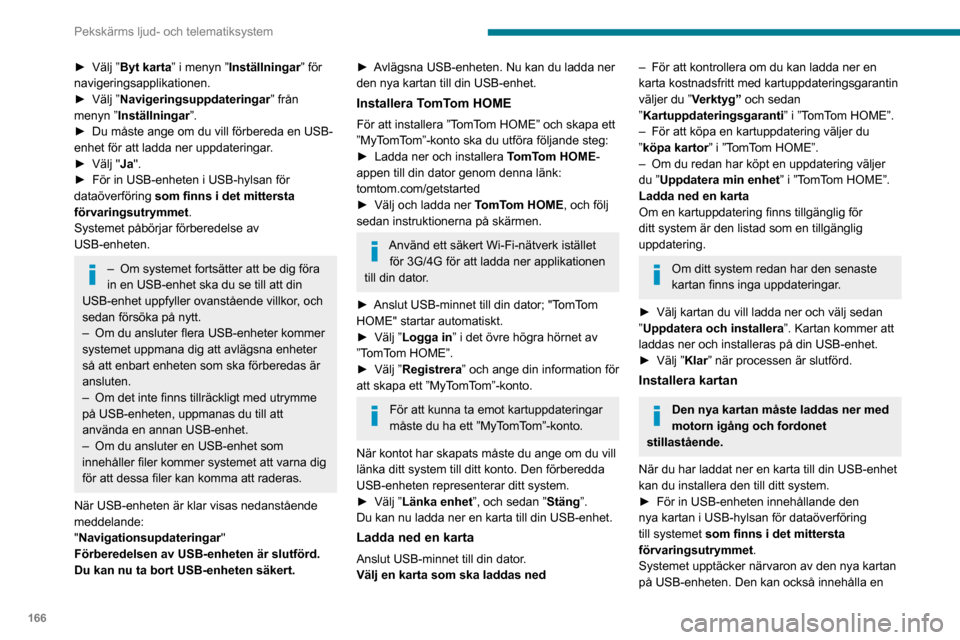
166
Pekskärms ljud- och telematiksystem
► Välj ”Byt karta” i menyn ”Inställningar” för navigeringsapplikationen.► Välj ”Navigeringsuppdateringar” från menyn ”Inställningar”.► Du måste ange om du vill förbereda en USB-enhet för att ladda ner uppdateringar.► Välj "Ja".► För in USB-enheten i USB-hylsan för dataöverföring som finns i det mittersta
förvaringsutrymmet .
Systemet påbörjar förberedelse av USB-enheten.
– Om systemet fortsätter att be dig föra in en USB-enhet ska du se till att din USB-enhet uppfyller ovanstående villkor, och sedan försöka på nytt.– Om du ansluter flera USB-enheter kommer systemet uppmana dig att avlägsna enheter så att enbart enheten som ska förberedas är ansluten.– Om det inte finns tillräckligt med utrymme på USB-enheten, uppmanas du till att
använda en annan USB-enhet.– Om du ansluter en USB-enhet som innehåller filer kommer systemet att varna dig för att dessa filer kan komma att raderas.
När USB-enheten är klar visas nedanstående meddelande:
"Navigationsupdateringar"
Förberedelsen av USB-enheten är slutförd.
Du kan nu ta bort USB-enheten säkert.
► Avlägsna USB-enheten. Nu kan du ladda ner den nya kartan till din USB-enhet.
Installera TomTom HOME
För att installera ”TomTom HOME” och skapa ett ”MyTomTom”-konto ska du utföra följande steg:► Ladda ner och installera TomTom HOME-appen till din dator genom denna länk:tomtom.com/getstarted► Välj och ladda ner TomTom HOME, och följ sedan instruktionerna på skärmen.
Använd ett säkert Wi-Fi-nätverk istället för 3G/4G för att ladda ner applikationen till din dator.
► Anslut USB-minnet till din dator; "TomTom HOME" startar automatiskt.► Välj ”Logga in” i det övre högra hörnet av ”TomTom HOME”.► Välj ”Registrera” och ange din information för att skapa ett ”MyTomTom”-konto.
För att kunna ta emot kartuppdateringar måste du ha ett ”MyTomTom”-konto.
När kontot har skapats måste du ange om du vill länka ditt system till ditt konto. Den förberedda USB-enheten representerar ditt system.► Välj ”Länka enhet”, och sedan ”Stäng”.Du kan nu ladda ner en karta till din USB-enhet.
Ladda ned en karta
Anslut USB-minnet till din dator.Välj en karta som ska laddas ned
– För att kontrollera om du kan ladda ner en karta kostnadsfritt med kartuppdateringsgarantin väljer du ”Verktyg” och sedan ”Kartuppdateringsgaranti” i ”TomTom HOME”.– För att köpa en kartuppdatering väljer du ”köpa kartor” i ”TomTom HOME”.– Om du redan har köpt en uppdatering väljer du ”Uppdatera min enhet” i ”TomTom HOME”.Ladda ned en kartaOm en kartuppdatering finns tillgänglig för ditt system är den listad som en tillgänglig uppdatering.
Om ditt system redan har den senaste kartan finns inga uppdateringar.
► Välj kartan du vill ladda ner och välj sedan ”Uppdatera och installera”. Kartan kommer att laddas ner och installeras på din USB-enhet.► Välj ”Klar” när processen är slutförd.
Installera kartan
Den nya kartan måste laddas ner med
motorn igång och fordonet
stillastående.
När du har laddat ner en karta till din USB-enhet kan du installera den till ditt system.► För in USB-enheten innehållande den nya kartan i USB-hylsan för dataöverföring till systemet som finns i det mittersta
förvaringsutrymmet .
Systemet upptäcker närvaron av den nya kartan på USB-enheten. Den kan också innehålla en
Page 169 of 196
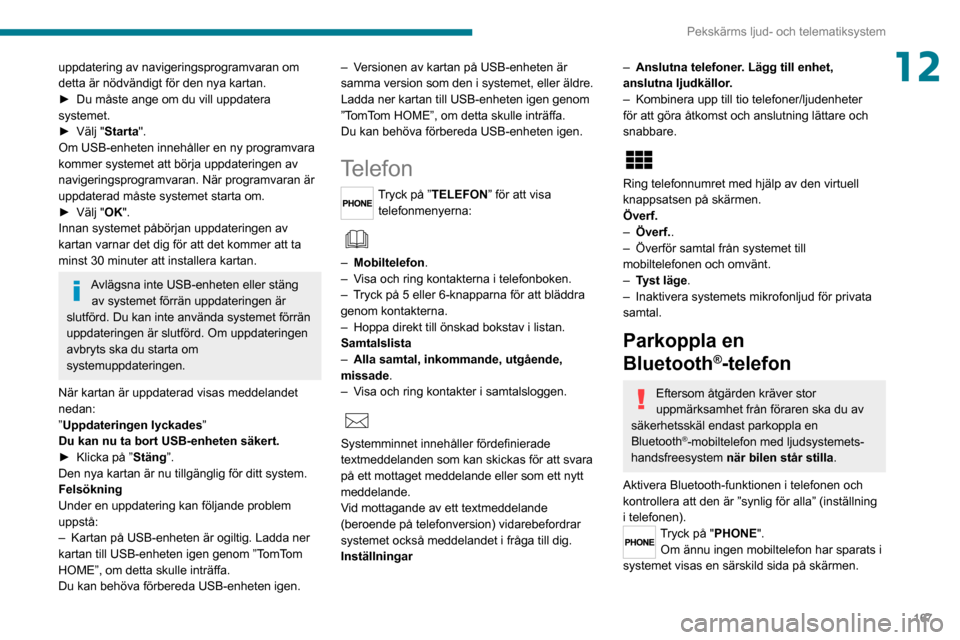
167
Pekskärms ljud- och telematiksystem
12uppdatering av navigeringsprogramvaran om
detta är nödvändigt för den nya kartan.
► Du måste ange om du vill uppdatera systemet.► Välj "Starta".
Om USB-enheten innehåller en ny programvara
kommer systemet att börja uppdateringen av
navigeringsprogramvaran. När programvaran är
uppdaterad måste systemet starta om.
► Välj "OK".
Innan systemet påbörjan uppdateringen av
kartan varnar det dig för att det kommer att ta
minst 30 minuter att installera kartan.
Avlägsna inte USB-enheten eller stäng av systemet förrän uppdateringen är
slutförd. Du kan inte använda systemet förrän
uppdateringen är slutförd. Om uppdateringen
avbryts ska du starta om
systemuppdateringen.
När kartan är uppdaterad visas meddelandet
nedan:
”Uppdateringen lyckades”
Du kan nu ta bort USB-enheten säkert.
► Klicka på ”Stäng”.
Den nya kartan är nu tillgänglig för ditt system.
Felsökning
Under en uppdatering kan följande problem
uppstå:
– Kartan på USB-enheten är ogiltig. Ladda ner kartan till USB-enheten igen genom ”TomTom
HOME”, om detta skulle inträffa.
Du kan behöva förbereda USB-enheten igen.
– Versionen av kartan på USB-enheten är samma version som den i systemet, eller äldre.
Ladda ner kartan till USB-enheten igen genom
”TomTom HOME”, om detta skulle inträffa.
Du kan behöva förbereda USB-enheten igen.
Telefon
Tryck på ”TELEFON ” för att visa
telefonmenyerna:
– Mobiltelefon .– Visa och ring kontakterna i telefonboken.– Tryck på 5 eller 6-knapparna för att bläddra genom kontakterna.– Hoppa direkt till önskad bokstav i listan.Samtalslista– Alla samtal, inkommande, utgående,
missade.
– Visa och ring kontakter i samtalsloggen.
Systemminnet innehåller fördefinierade
textmeddelanden som kan skickas för att svara
på ett mottaget meddelande eller som ett nytt
meddelande.
Vid mottagande av ett textmeddelande
(beroende på telefonversion) vidarebefordrar
systemet också meddelandet i fråga till dig.
Inställningar
– Anslutna telefoner. Lägg till enhet,
anslutna ljudkällor.
– Kombinera upp till tio telefoner/ljudenheter för att göra åtkomst och anslutning lättare och
snabbare.
Ring telefonnumret med hjälp av den virtuell
knappsatsen på skärmen.
Överf.
– Överf..– Överför samtal från systemet till mobiltelefonen och omvänt.– Tyst läge.– Inaktivera systemets mikrofonljud för privata samtal.
Parkoppla en
Bluetooth
®-telefon
Eftersom åtgärden kräver stor
uppmärksamhet från föraren ska du av
säkerhetsskäl endast parkoppla en
Bluetooth
®-mobiltelefon med ljudsystemets-
handsfreesystem när bilen står stilla .
Aktivera Bluetooth-funktionen i telefonen och
kontrollera att den är ”synlig för alla” (inställning
i telefonen).
Tryck på "PHONE". Om ännu ingen mobiltelefon har sparats i
systemet visas en särskild sida på skärmen.
Page 175 of 196
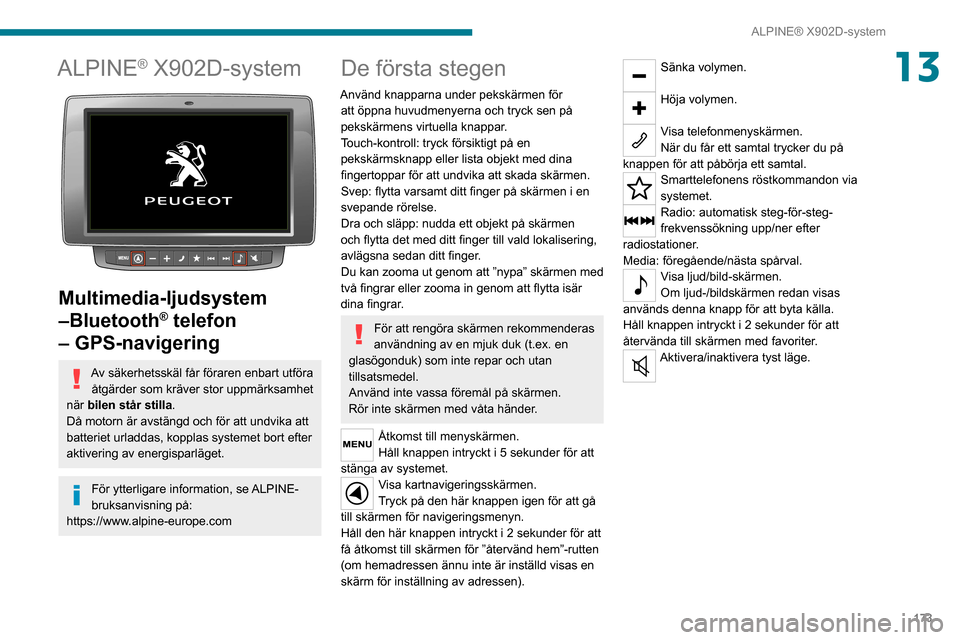
173
ALPINE® X902D-system
13ALPINE® X902D-system
Multimedia-ljudsystem
–Bluetooth
® telefon
– GPS-navigering
Av säkerhetsskäl får föraren enbart utföra
åtgärder som kräver stor uppmärksamhet
när bilen står stilla .
Då motorn är avstängd och för att undvika att
batteriet urladdas, kopplas systemet bort efter
aktivering av energisparläget.
För ytterligare information, se ALPINE-
bruksanvisning på:
https://www.alpine-europe.com
De första stegen
Använd knapparna under pekskärmen för att öppna huvudmenyerna och tryck sen på
pekskärmens virtuella knappar.
Touch-kontroll: tryck försiktigt på en
pekskärmsknapp eller lista objekt med dina
fingertoppar för att undvika att skada skärmen.
Svep: flytta varsamt ditt finger på skärmen i en
svepande rörelse.
Dra och släpp: nudda ett objekt på skärmen
och flytta det med ditt finger till vald lokalisering,
avlägsna sedan ditt finger.
Du kan zooma ut genom att ”nypa” skärmen med
två fingrar eller zooma in genom att flytta isär
dina fingrar.
För att rengöra skärmen rekommenderas
användning av en mjuk duk (t.ex. en
glasögonduk) som inte repar och utan
tillsatsmedel.
Använd inte vassa föremål på skärmen.
Rör inte skärmen med våta händer.
Åtkomst till menyskärmen.
Håll knappen intryckt i 5 sekunder för att
stänga av systemet. Visa kartnavigeringsskärmen.
Tryck på den här knappen igen för att gå
till skärmen för navigeringsmenyn.
Håll den här knappen intryckt i 2 sekunder för att
få åtkomst till skärmen för ”återvänd hem”-rutte\
n
(om hemadressen ännu inte är inställd visas en
skärm för inställning av adressen).
Sänka volymen.
Höja volymen.
Visa telefonmenyskärmen.
När du får ett samtal trycker du på
knappen för att påbörja ett samtal.
Smarttelefonens röstkommandon via
systemet.
Radio: automatisk steg-för-steg-
frekvenssökning upp/ner efter
radiostationer.
Media: föregående/nästa spårval.
Visa ljud/bild-skärmen.
Om ljud-/bildskärmen redan visas
används denna knapp för att byta källa.
Håll knappen intryckt i 2 sekunder för att
återvända till skärmen med favoriter.
Aktivera/inaktivera tyst läge.